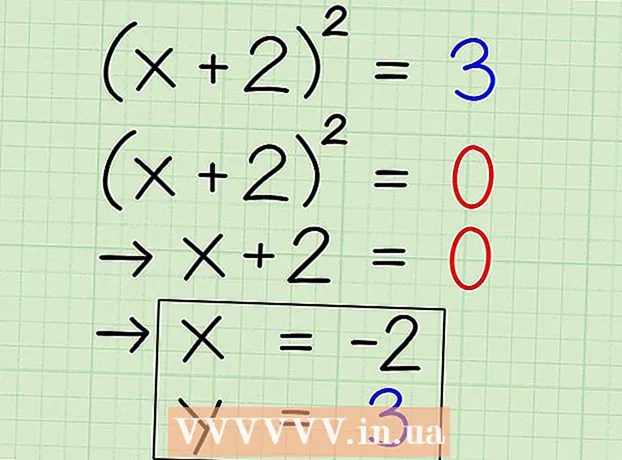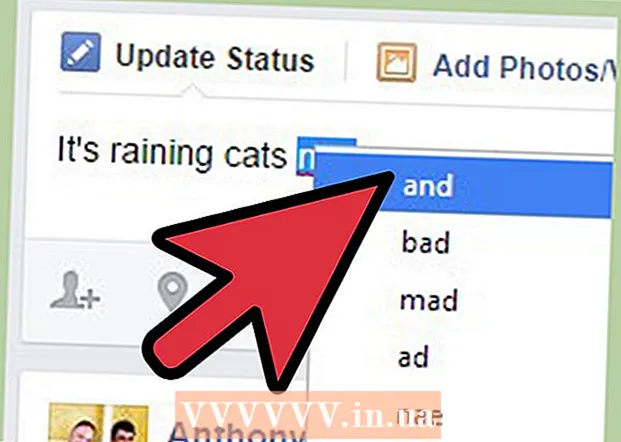작가:
John Pratt
창조 날짜:
16 2 월 2021
업데이트 날짜:
1 칠월 2024

콘텐츠
Windows 7에는 하드 드라이브의 파일과 폴더를 숨기는 편리한 기능이 있습니다. 중요한 정보가 포함 된 특정 폴더를 숨기거나 실수로 이동하거나 삭제하지 않도록 시스템 파일을 숨길 수 있습니다. 어느 쪽이든 폴더를 숨기려는 경우 폴더를 다시 표시하는 방법을 아는 것도 중요합니다. 다행히 Windows 7에서이 작업을 수행하는 방법을 배우는 것은 매우 쉽습니다.
단계로
 "폴더 옵션"메뉴를 엽니 다. 이렇게하려면 시작 버튼을 클릭합니다. 이제 나타나는 메뉴에서 "제어판"을 클릭하십시오. 제어판에서 모양 및 개인 설정을 클릭 한 다음 폴더 옵션을 클릭합니다.
"폴더 옵션"메뉴를 엽니 다. 이렇게하려면 시작 버튼을 클릭합니다. 이제 나타나는 메뉴에서 "제어판"을 클릭하십시오. 제어판에서 모양 및 개인 설정을 클릭 한 다음 폴더 옵션을 클릭합니다.  폴더 옵션 메뉴가 열리면 "보기"탭을 클릭합니다.’
폴더 옵션 메뉴가 열리면 "보기"탭을 클릭합니다.’  컴퓨터에 숨겨진 파일을 표시하기위한 설정을 확인하십시오. "숨겨진 파일 및 폴더"라는 옵션을 찾을 때까지 아래로 스크롤합니다. 이 입구와 관련된 2 개의 라디오 버튼이 있습니다. "숨김 파일, 폴더 및 드라이브 표시"라는 이름을 클릭합니다.
컴퓨터에 숨겨진 파일을 표시하기위한 설정을 확인하십시오. "숨겨진 파일 및 폴더"라는 옵션을 찾을 때까지 아래로 스크롤합니다. 이 입구와 관련된 2 개의 라디오 버튼이 있습니다. "숨김 파일, 폴더 및 드라이브 표시"라는 이름을 클릭합니다.  시스템 파일을 표시하도록 Windows를 설정합니다. "고급 설정"의 동일한 창에서 "보호 된 운영 체제 파일 숨기기"를 비활성화합니다. 숨김을 해제하려는 폴더가 시스템 폴더가되도록하려면이 작업을 수행하십시오.
시스템 파일을 표시하도록 Windows를 설정합니다. "고급 설정"의 동일한 창에서 "보호 된 운영 체제 파일 숨기기"를 비활성화합니다. 숨김을 해제하려는 폴더가 시스템 폴더가되도록하려면이 작업을 수행하십시오.  변경 사항을 적용하려면 "확인"버튼을 클릭하십시오.
변경 사항을 적용하려면 "확인"버튼을 클릭하십시오. 하드 드라이브에서 찾고 있던 폴더를 찾으십시오. 폴더가 숨김으로 표시되어 있어도 이제 볼 수 있습니다. 탐색기에서 폴더 위치로 이동하거나 위치가 확실하지 않은 경우 폴더를 검색 할 수 있습니다.
하드 드라이브에서 찾고 있던 폴더를 찾으십시오. 폴더가 숨김으로 표시되어 있어도 이제 볼 수 있습니다. 탐색기에서 폴더 위치로 이동하거나 위치가 확실하지 않은 경우 폴더를 검색 할 수 있습니다. - 폴더 위치로 직접 이동하려면 "시작"을 클릭 한 다음 "컴퓨터"를 클릭하십시오. 이제 열리는 탐색기 창에서 원하는 폴더가있는 폴더를 두 번 클릭하여 올바른 폴더를 찾으십시오.
- 폴더를 찾으려면 "시작"을 클릭하십시오. "시작"버튼 바로 위에 검색 필드가 있습니다. 필드에 이름의 전체 또는 일부를 입력하면 검색 결과 목록이 동적으로 표시됩니다. 관심있는 폴더가 보이면 선택하십시오.
 폴더의 "속성"메뉴를 엽니 다. 관심있는 폴더를 마우스 오른쪽 버튼으로 클릭하십시오. 나타나는 컨텍스트 메뉴에서 "속성"을 클릭하십시오. 이제 나타나는 메뉴에서 "일반"탭을 클릭하십시오.
폴더의 "속성"메뉴를 엽니 다. 관심있는 폴더를 마우스 오른쪽 버튼으로 클릭하십시오. 나타나는 컨텍스트 메뉴에서 "속성"을 클릭하십시오. 이제 나타나는 메뉴에서 "일반"탭을 클릭하십시오.  폴더에서 "숨김"속성을 제거하십시오. "속성"메뉴의 "일반"탭에서 "숨김"상자를 비활성화합니다. 그러면 폴더가 더 이상 숨겨지지 않습니다. 원하는 경우 "모양 및 개인 설정"메뉴로 돌아가서 파일을 다시 숨겨야 함을 표시 할 수 있습니다. 폴더가 더 이상 숨김으로 표시되지 않기 때문에 어쨌든 표시됩니다.
폴더에서 "숨김"속성을 제거하십시오. "속성"메뉴의 "일반"탭에서 "숨김"상자를 비활성화합니다. 그러면 폴더가 더 이상 숨겨지지 않습니다. 원하는 경우 "모양 및 개인 설정"메뉴로 돌아가서 파일을 다시 숨겨야 함을 표시 할 수 있습니다. 폴더가 더 이상 숨김으로 표시되지 않기 때문에 어쨌든 표시됩니다.
팁
- PC의 다른 사용자로부터 중요한 정보를 숨기려면 USB 스틱과 같은 별도의 매체에 파일을 보관하는 것이 좋습니다. 컴퓨터에서 떨어져있을 때 드라이브를 가져갈 수 있으며 사용자 외에는 아무도 파일에 액세스 할 수 없습니다.
경고
- 숨겨진 시스템 파일을 표시하도록 선택하는 경우 삭제하거나 이동하지 않도록주의하십시오.
필수품
- 컴퓨터
- 윈도우 7